Otwórz dowolną przeglądarkę internetową i wejdź na stronę 192.168.8.1
UWAGA: jeżeli ta strona się nie otwiera, to sprawdź jaką stronę ma Twój router. Jest to napisane w wierszu IP: na naklejce pod baterią.

Jeżeli język menu jest inny niż angielski, to zmień go w prawym górnym rogu wybierając English.
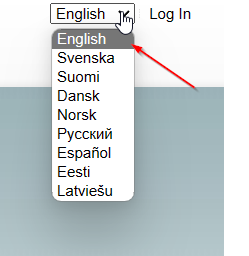
Teraz na środkowej części ekranu naciśnij przycisk Settings.

Jeżeli router poprosi o zalogowanie, to w wierszach User name oraz Password wpisz wyraz admin i naciśnij przycisk Log In.
UWAGA: jeżeli router nie przyjmie tego hasła (wiersz Password), to prawidłowe znajdziesz na naklejce pod baterią w wierszu Password:
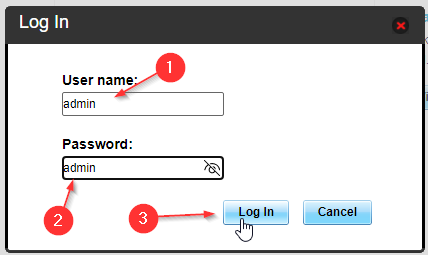
Teraz z lewej kolumny wybierz WLAN, a następnie WLAN Basic Settings poniżej.
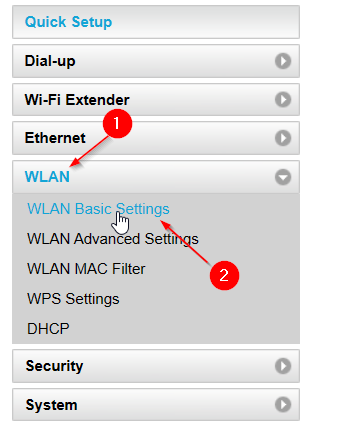
Na środkowej części ekranu uzupełnij:
- SSID – tu wpisz własną nazwę sieci bezprzewodowej
- Security mode – ustaw WPA2-PSK
- Zaznacz opcję Show password, aby widzieć wpisywane hasło.
- WPA pre-shared key: – tu wpisz własne hasło. Powinno ono mieć minimum 8 znaków, może to być np. Twój numer telefonu
Po uzupełnieniu naciśnij przycisk Apply – po chwili router zacznie nadawać sieć bezprzewodową tak, jak ustawiłeś.

Zobacz wszystkie instrukcje dotyczące tego routera (kliknij).








